在当今数字化时代,笔记本电脑已成为人们工作和生活中不可或缺的工具。而无线 *** (WiFi)的普及,使得笔记本电脑能够随时随地连接互联网,极大地提高了我们的工作效率和生活便利性。无论是在家中、办公室还是咖啡馆,能够快速设置WiFi连接都是每位IT技术专业人员必须掌握的基本技能。本文将详细介绍笔记本电脑WiFi上网的设置 *** 步骤,帮助读者轻松实现无线上网。
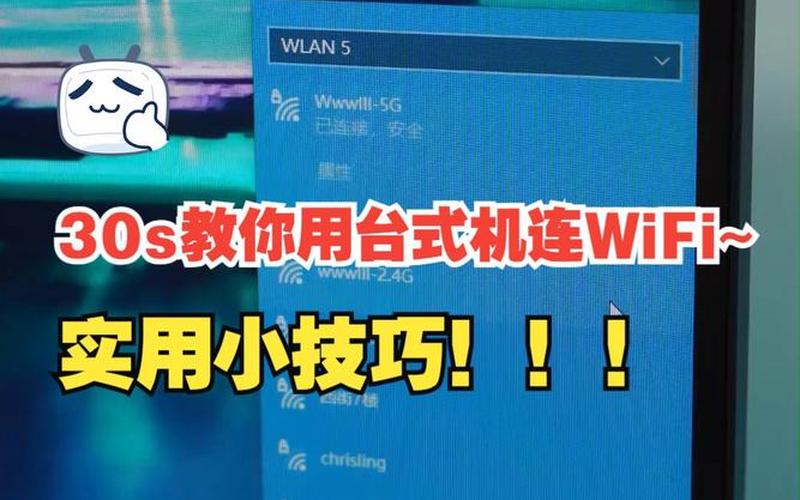
准备工作
在开始设置之前,首先需要确保您的笔记本电脑具备连接无线 *** 的基本条件。现代大多数笔记本电脑都内置了无线网卡,但如果您的电脑较旧,可能需要外接USB无线网卡。还需确认周围有可用的WiFi *** ,并了解其名称(SSID)和密码。
确保您的WiFi路由器正常工作,并且信号强度良好。可以通过查看路由器指示灯来判断其状态,通常绿色灯光表示正常。如果您在公共场所使用WiFi,确保了解如何获取 *** 密码。
Windows系统连接步骤
对于Windows系统用户,连接WiFi的步骤相对简单。在桌面右下角找到 *** 图标,点击后会弹出可用 *** 列表。在此列表中选择您想要连接的WiFi *** ,并点击“连接”。接着,系统会提示您输入该 *** 的安全密钥(即密码)。输入正确后,点击“下一步”,系统将自动尝试连接。
如果连接成功,您将看到“已连接”提示。可以打开浏览器测试 *** 是否正常。如果未能连接,请检查输入的密码是否正确,并尝试重新连接。
Mac系统连接步骤
对于使用Mac系统的用户,连接WiFi同样简单。在屏幕右上角找到WiFi图标,点击后会显示可用 *** 列表。选择您的WiFi *** ,并输入密码。如果一切顺利,您将看到“已加入”提示,这意味着您的Mac已经成功连接到该 *** 。
如果遇到问题,可以尝试重启路由器或忘记该 *** 后重新连接。有时,更新操作系统也能解决某些兼容性问题。
Linux系统连接步骤
Linux用户在设置WiFi时可能会遇到一些挑战,但总体步骤与其他系统相似。在桌面右上角找到 *** 图标,点击后选择“ *** 设置”。在WiFi部分打开无线功能,然后选择可用 *** 并输入密码。完成后,点击“连接”,等待系统确认连接状态。
如果无法找到可用 *** ,请检查无线适配器是否启用,并确保驱动程序已正确安装。
常见问题及解决方案
在设置过程中,有些用户可能会遇到无法找到 *** 、无法连接或信号不稳定等问题。针对这些常见问题,可以采取以下解决方案:
找不到想要连接的 *** :检查无线网卡驱动程序是否正常工作。如果驱动程序过时,可以通过设备管理器更新驱动程序。
无法连接到指定 *** :确认输入的密码是否正确,并确保该 *** 没有限制设备接入。如果问题依旧,可以尝试重启路由器。
信号弱或频繁掉线:检查与路由器之间的距离,尽量减少障碍物。可以尝试更换不同的WiFi频道以改善信号质量。
所有WiFi都无法连接:考虑重置 *** 设置或联系服务提供商,以排除更深层次的问题。
相关内容的知识扩展:
在掌握了笔记本电脑WiFi上网设置的 *** 后,还有许多相关知识可以进一步了解,以提升您的使用体验和技术能力。
了解不同类型的无线标准(如802.11a/b/g/n/ac/ax)及其特点,可以帮助您选择合适的路由器和设备。每种标准都有不同的数据传输速度和覆盖范围,因此根据实际需求选择合适的标准是非常重要的。例如,802.11ac标准支持更高的数据传输速度,非常适合高清视频流和大型文件下载。
要学会如何优化家庭或办公室的WiFi环境。这包括合理布置路由器的位置、避免干扰源(如微波炉等),以及定期更新路由器固件以提高安全性和性能。可以考虑使用信号增强器或Mesh WiFi系统,以扩大覆盖范围并提升整体信号质量。
对于安全性方面,应定期更改WiFi密码,并启用WPA3加密协议,以防止未授权访问。可以通过MAC地址过滤功能限制接入设备,提高 *** 安全性。这些措施不仅能保护个人隐私,还能确保家庭或企业内部信息安全不被泄露。
通过以上知识扩展,希望读者能更全面地了解笔记本电脑WiFi上网设置及其相关知识,从而更好地利用这一便利工具。







